KMPlayer là trình nghe nhạc, xem phim đa chức năng có khả năng xem được tất cả các định dạng Audio, Video, VCD, DVD mà không cần phải cài đặt thêm codec cho máy tính. Khi xem video sẽ có những lúc bạn muốn tua nhanh hoặc làm chậm lại những đoạn hay nhưng nếu chưa biết cách, hãy tham khảo hướng dẫn dưới đây của chúng tôi nhé.
Bước 1: Mở KMPlayer lên, rồi mở Video bất kỳ trên máy tính, sau đó nhấn phải chuột vào vị trí bất kỳ trên giao diện KMPlayer, rồi di chuột đến dòng chữ Playback, kéo lui xuống phía dưới sẽ có 3 chế độ điều chỉnh tốc độ Video cho bạn lựa chọn:
- Slow: Giảm tốc độ phát Video, mỗi lần giảm 5% (phím tắt Shift+Num-).
- Fast: Tăng tốc độ phát Video, mỗi lần tăng 5% (phím tắt Shift+Num+).
- Normal: Trở về chế độ phát bình thường (phím tắt Shift+Num*).
Tùy vào mục đích sử dụng mà bạn sử dụng các chế độ này cho phù hợp.
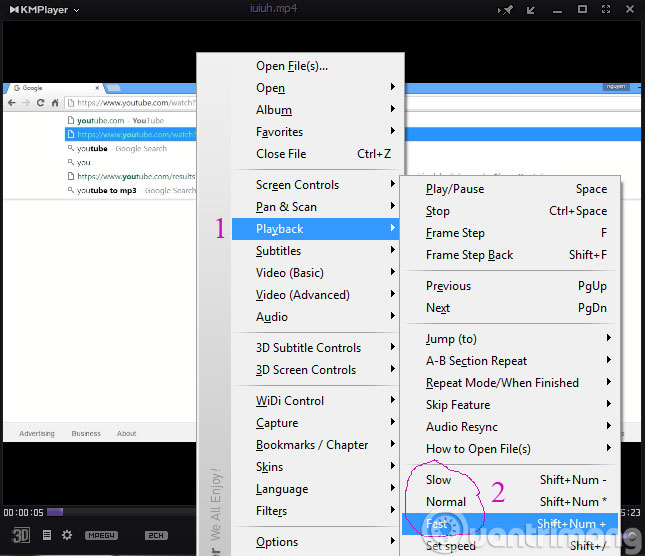
Bước 2: Nếu bạn chọn chế độ xem nhanh Fast (Shift+Num+), trên màn hình sẽ xuất hiện dòng chữ Playback Speed: 105%, mỗi lần ấn sẽ tăng thêm 5%.
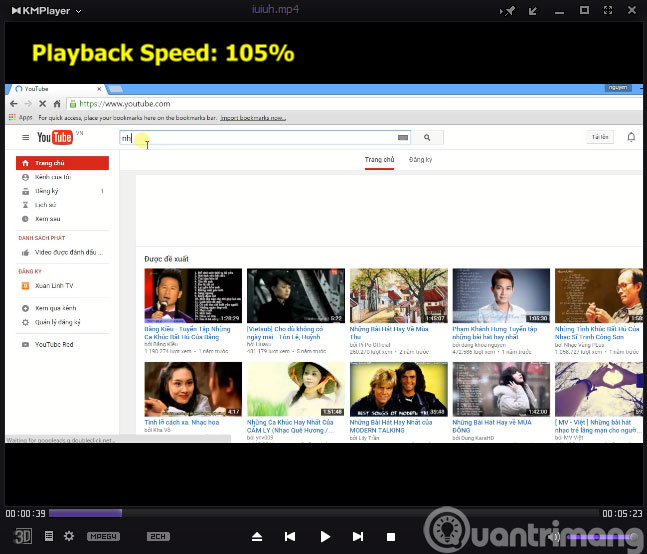
Bước 3: Còn nếu bạn muốn video chậm lại Slow (Shift+Num-), trên màn hình sẽ xuất hiện dòng chữ Playback Speed 95%, mỗi lần chọn sẽ giảm đi 5%.
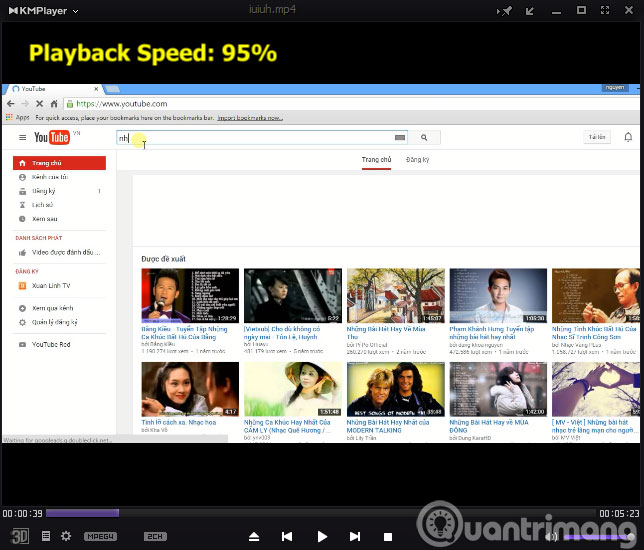
Như vậy là bạn có thể tùy chỉnh tốc độ phát Video theo ý muốn. Giờ đây, bất kể đoạn video nào phát nhanh quá hoặc chậm quá bạn cũng có thể khắc phục được.
- Chuyển đổi định dạng nhạc và Video trực tiếp bằng VLC
- Các bước giúp cải thiện tốc độ load video trên Youtube
- Thủ thuật hữu dụng trên YouTube
- Các phím tắt thông dụng cho KMPlayer
Chúc các bạn vui vẻ!
 Công nghệ
Công nghệ  AI
AI  Windows
Windows  iPhone
iPhone  Android
Android  Học IT
Học IT  Download
Download  Tiện ích
Tiện ích  Khoa học
Khoa học  Game
Game  Làng CN
Làng CN  Ứng dụng
Ứng dụng 



















 Linux
Linux  Đồng hồ thông minh
Đồng hồ thông minh  macOS
macOS  Chụp ảnh - Quay phim
Chụp ảnh - Quay phim  Thủ thuật SEO
Thủ thuật SEO  Phần cứng
Phần cứng  Kiến thức cơ bản
Kiến thức cơ bản  Lập trình
Lập trình  Dịch vụ công trực tuyến
Dịch vụ công trực tuyến  Dịch vụ nhà mạng
Dịch vụ nhà mạng  Quiz công nghệ
Quiz công nghệ  Microsoft Word 2016
Microsoft Word 2016  Microsoft Word 2013
Microsoft Word 2013  Microsoft Word 2007
Microsoft Word 2007  Microsoft Excel 2019
Microsoft Excel 2019  Microsoft Excel 2016
Microsoft Excel 2016  Microsoft PowerPoint 2019
Microsoft PowerPoint 2019  Google Sheets
Google Sheets  Học Photoshop
Học Photoshop  Lập trình Scratch
Lập trình Scratch  Bootstrap
Bootstrap  Năng suất
Năng suất  Game - Trò chơi
Game - Trò chơi  Hệ thống
Hệ thống  Thiết kế & Đồ họa
Thiết kế & Đồ họa  Internet
Internet  Bảo mật, Antivirus
Bảo mật, Antivirus  Doanh nghiệp
Doanh nghiệp  Ảnh & Video
Ảnh & Video  Giải trí & Âm nhạc
Giải trí & Âm nhạc  Mạng xã hội
Mạng xã hội  Lập trình
Lập trình  Giáo dục - Học tập
Giáo dục - Học tập  Lối sống
Lối sống  Tài chính & Mua sắm
Tài chính & Mua sắm  AI Trí tuệ nhân tạo
AI Trí tuệ nhân tạo  ChatGPT
ChatGPT  Gemini
Gemini  Điện máy
Điện máy  Tivi
Tivi  Tủ lạnh
Tủ lạnh  Điều hòa
Điều hòa  Máy giặt
Máy giặt  Cuộc sống
Cuộc sống  TOP
TOP  Kỹ năng
Kỹ năng  Món ngon mỗi ngày
Món ngon mỗi ngày  Nuôi dạy con
Nuôi dạy con  Mẹo vặt
Mẹo vặt  Phim ảnh, Truyện
Phim ảnh, Truyện  Làm đẹp
Làm đẹp  DIY - Handmade
DIY - Handmade  Du lịch
Du lịch  Quà tặng
Quà tặng  Giải trí
Giải trí  Là gì?
Là gì?  Nhà đẹp
Nhà đẹp  Giáng sinh - Noel
Giáng sinh - Noel  Hướng dẫn
Hướng dẫn  Ô tô, Xe máy
Ô tô, Xe máy  Tấn công mạng
Tấn công mạng  Chuyện công nghệ
Chuyện công nghệ  Công nghệ mới
Công nghệ mới  Trí tuệ Thiên tài
Trí tuệ Thiên tài